এই নিবন্ধে, আমরা আপনাকে দেখাব যদি আপনি কি করতে পারেন ফায়ারফক্স বানান পরীক্ষক আপনার উইন্ডোজ কম্পিউটারে কাজ করছে না . ফায়ারফক্স বানান পরীক্ষক হল ফায়ারফক্সের একটি অন্তর্নির্মিত বৈশিষ্ট্য যা ব্যবহারকারীর পছন্দের ভাষায় বানান পরীক্ষা করে, যদি ফায়ারফক্সে সেই ভাষার প্যাক এবং অভিধান যোগ করা হয়। ভুল বানানগুলি লাল রঙে আন্ডারলাইন করা হয়েছে যাতে আপনি সেগুলিকে ডান-ক্লিক করে সংশোধন করতে পারেন৷

উইন্ডোজ 10 সমর্থন করে কতটা র্যাম
ফায়ারফক্স বানান পরীক্ষক Windows 11/10 এ কাজ করছে না
যদি Firefox বানান পরীক্ষক আপনার Windows 11/10 কম্পিউটারে কাজ করছে না , নীচে দেওয়া সমাধান ব্যবহার করুন:
- ফায়ারফক্স আপডেট করুন
- সেই ওয়েব পৃষ্ঠার জন্য বানান পরীক্ষা সক্ষম করা হয়েছে তা নিশ্চিত করুন
- ফায়ারফক্স সেটিংস চেক করুন
- ফায়ারফক্স কনফিগারেশন এডিটরের মাধ্যমে বানান পরীক্ষা সক্ষম করুন
- নিশ্চিত করুন যে অভিধান এবং ভাষা প্যাক ইনস্টল করা আছে
- সমস্ত এক্সটেনশন নিষ্ক্রিয় করুন
- গ্রামারলি বা অন্য অনুরূপ এক্সটেনশন ইনস্টল করুন
- ফায়ারফক্স রিফ্রেশ করুন
- ফায়ারফক্স আনইনস্টল করুন এবং পুনরায় ইনস্টল করুন
আসুন এই সমস্ত সংশোধনগুলি বিস্তারিতভাবে দেখি।
1] ফায়ারফক্স আপডেট করুন
প্রথমত, নিশ্চিত করুন যে আপনি আছেন ফায়ারফক্সের সর্বশেষ সংস্করণ ব্যবহার করে . নিচে লেখা ধাপগুলো অনুসরণ করুন:
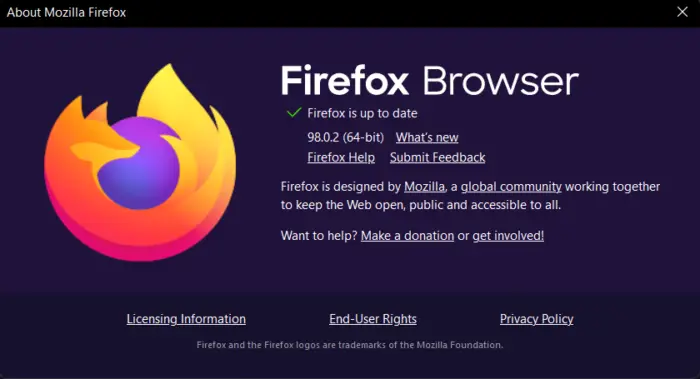
- ফায়ারফক্সের উপরের ডানদিকে তিনটি অনুভূমিক লাইনে (বার্গার মেনু) ক্লিক করুন।
- ক্লিক সাহায্য .
- এখন, ক্লিক করুন ফায়ারফক্স সম্পর্কে .
একটি নতুন উইন্ডো খুলবে যেখানে ফায়ারফক্স আপডেটের জন্য পরীক্ষা করবে। আপডেটগুলি উপলব্ধ থাকলে, সেগুলি স্বয়ংক্রিয়ভাবে ফায়ারফক্সে প্রয়োগ করা হবে৷ আপডেট ইনস্টল করার পরে, আপনাকে Firefox পুনরায় চালু করতে হবে। আপনি যদি ইতিমধ্যেই ফায়ারফক্সের সর্বশেষ সংস্করণটি চালাচ্ছেন, আপনি দেখতে পাবেন “ ফায়ারফক্স আপ টু ডেট 'বার্তা।
2] সেই ওয়েব পৃষ্ঠার জন্য বানান পরীক্ষা সক্ষম করা আছে কিনা তা নিশ্চিত করুন
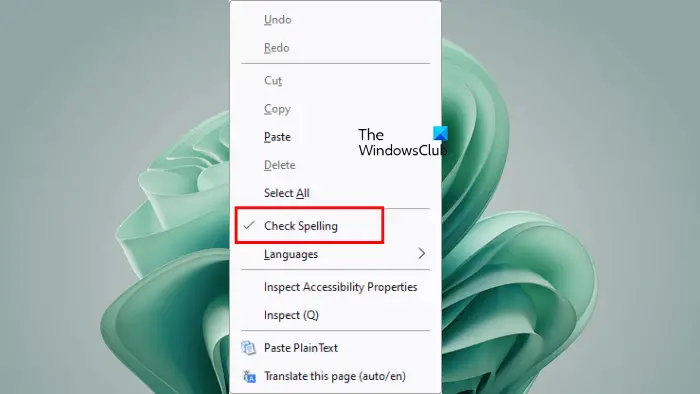
আপনি একটি নির্দিষ্ট ট্যাব বা ওয়েব পৃষ্ঠার জন্য ফায়ারফক্সের বানান-চেক বৈশিষ্ট্য নিষ্ক্রিয় করতে পারেন। দেখুন আপনি ভুল করে এটি নিষ্ক্রিয় করেছেন কিনা। এটি করতে, টেক্সট বক্সে ডান-ক্লিক করুন এবং দেখুন বানান যাচাই করো বিকল্প সক্রিয় বা না। যদি না হয়, এটি সক্রিয় করতে এটি নির্বাচন করুন।
3] ফায়ারফক্স সেটিংস চেক করুন
আপনার ফায়ারফক্স সেটিংস চেক করুন। আপনি যদি চান যে ফায়ারফক্স আপনার টাইপ করার সাথে সাথে বানানটি পরীক্ষা করুক, আপনাকে সংশ্লিষ্ট বিকল্পটি সক্ষম করতে হবে। নিম্নলিখিত নির্দেশাবলী মাধ্যমে যান:
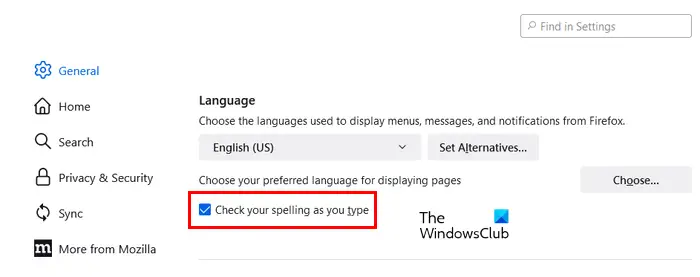
- ফায়ারফক্সের উপরের ডানদিকে তিনটি অনুভূমিক লাইনে (বার্গার মেনু) ক্লিক করুন।
- ক্লিক সেটিংস .
- নির্বাচন করুন সাধারণ বাম দিক থেকে বিভাগ।
- নিচে স্ক্রোল করুন এবং সনাক্ত করুন ভাষা অধ্যায়.
- দ্য আপনি টাইপ করার সাথে সাথে আপনার বানান পরীক্ষা করুন চেকবক্স নির্বাচন করা উচিত। যদি না হয়, এটি নির্বাচন করুন.
এই কাজ করা উচিত.
4] ফায়ারফক্স কনফিগারেশন এডিটরের মাধ্যমে বানান পরীক্ষা সক্ষম করুন
যদি সমস্যাটি এখনও থেকে যায়, তাহলে বানান পরীক্ষা সক্ষম করুন ফায়ারফক্স কনফিগারেশন এডিটর . মুল্য layout.spellcheckDefault 1 হওয়া উচিত। যদি এর মান 0 তে সেট করা হয়, ফায়ারফক্স বানান পরীক্ষক কাজ করবে না। নিম্নলিখিত নির্দেশাবলী মাধ্যমে যান:
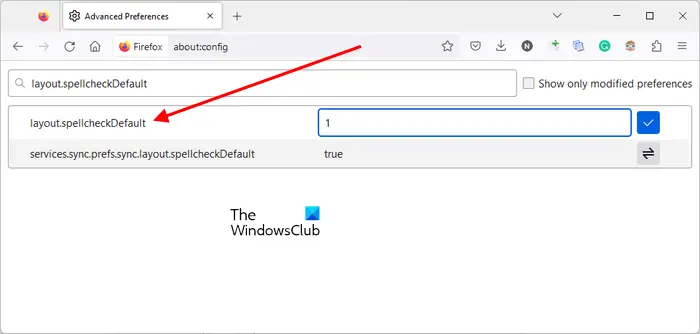
- ফায়ারফক্সে একটি নতুন ট্যাব খুলুন।
- টাইপ সম্পর্কে: কনফিগারেশন এবং আঘাত প্রবেশ করুন .
- ক্লিক ঝুঁকি গ্রহণ করুন এবং চালিয়ে যান .
- টাইপ layout.spellcheckDefault অনুসন্ধান বারে।
- যদি এর মান দেখায় 0 , এটা পরিবর্তন করুন 1 এটিতে ডাবল ক্লিক করে।
- ফায়ারফক্স রিস্টার্ট করুন।
এই সাহায্য করা উচিত. যদি না হয়, অন্যান্য ফিক্স ব্যবহার করুন.
5] নিশ্চিত করুন যে অভিধান এবং ভাষা প্যাক ইনস্টল করা আছে
প্রয়োজনীয় ভাষা প্যাক এবং অভিধান ইনস্টল না হলে ফায়ারফক্সে বানান পরীক্ষক কাজ করবে না। এটি পরীক্ষা করতে, নীচে দেওয়া নির্দেশাবলী অনুসরণ করুন:
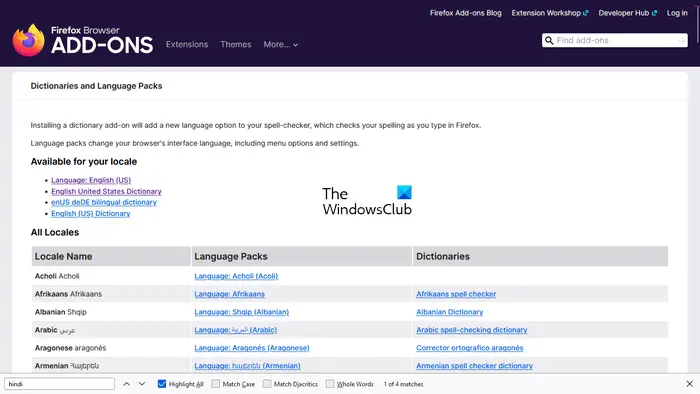
- টেক্সট বক্সে ডান-ক্লিক করুন।
- সক্রিয় করুন বানান যাচাই করো ডান-ক্লিক প্রসঙ্গ মেনুতে বিকল্প।
- এখন, টেক্সট বক্সে আবার ডান-ক্লিক করুন এবং 'এ যান ভাষা > অভিধান যোগ করুন '
- একটি নতুন ট্যাব খুলবে যা আপনাকে সমস্ত ভাষার জন্য ভাষা প্যাক এবং অভিধানগুলি দেখাবে৷ তালিকাটি নীচে স্ক্রোল করুন এবং আপনার ভাষা সন্ধান করুন। এখন, সেই ভাষা প্যাকের জন্য ভাষা প্যাক এবং অভিধান ইনস্টল করুন।
- ফায়ারফক্স রিস্টার্ট করুন।
6] সমস্ত এক্সটেনশন নিষ্ক্রিয় করুন
বিরোধপূর্ণ অ্যাড-অন বা এক্সটেনশনের কারণেও সমস্যা হতে পারে। কখনও কখনও, এক্সটেনশনগুলি ওয়েব ব্রাউজারে অন্তর্নির্মিত বৈশিষ্ট্যগুলির সাথে দ্বন্দ্ব সৃষ্টি করে৷ আপনি এটি দ্বারা চেক করতে পারেন এক্সটেনশন নিষ্ক্রিয় করা .
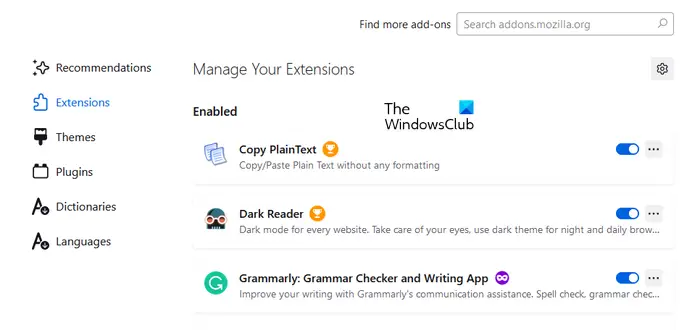
বার্গার মেনুতে ক্লিক করুন এবং নির্বাচন করুন অ্যাড-অন এবং থিম . বিকল্পভাবে, আপনি চাপতে পারেন Ctrl + Shift + A কী নিশ্চিত করুন যে এক্সটেনশন বিভাগ বাম দিকে নির্বাচন করা হয়. এখন, সমস্ত এক্সটেনশন বন্ধ করুন এবং সমস্যাটি অব্যাহত আছে কিনা তা পরীক্ষা করুন। সমস্ত এক্সটেনশন নিষ্ক্রিয় করার পরে যদি সমস্যাটি অদৃশ্য হয়ে যায়, তাহলে এর মানে হল যে একটি এক্সটেনশন অপরাধী।
উইন্ডোজ স্টোরের সাথে সংযুক্ত হতে পারে না
এখন, আপনাকে সমস্যাযুক্ত এক্সটেনশন সনাক্ত করতে হবে। এর জন্য, যে কোনো একটি নিষ্ক্রিয় এক্সটেনশন সক্রিয় করুন এবং সমস্যাটি আবার দেখা যাচ্ছে কিনা তা পরীক্ষা করুন। যদি না হয়, অন্য এক্সটেনশন সক্রিয় করুন এবং আবার চেক করুন। যখন সমস্যাটি আবার উপস্থিত হয়, তখন আপনি যে এক্সটেনশনটি সক্ষম করেছেন সেটিই অপরাধী৷ সেই এক্সটেনশনটি আনইনস্টল করুন বা এটি নিষ্ক্রিয় রাখুন। আপনি এটির বিকল্প খুঁজে পেতে এবং ইনস্টল করতে পারেন।
পড়ুন : আপনার সংস্থা ফায়ারফক্সে কিছু বিকল্প পরিবর্তন করার ক্ষমতা অক্ষম করেছে .
7] গ্রামারলি বা অন্য অনুরূপ এক্সটেনশন ইনস্টল করুন
আপনি ফায়ারফক্সে একটি ব্যাকরণ-চেকিং এক্সটেনশনও ইনস্টল করতে পারেন। ব্যাকরণগতভাবে সবচেয়ে জনপ্রিয় ব্যাকরণ-পরীক্ষার টুল। এটি ক্রোম, এজ এবং ফায়ারফক্সের জন্য একটি এক্সটেনশন হিসাবেও উপলব্ধ। এটি স্বয়ংক্রিয়ভাবে আপনার বানান এবং ব্যাকরণ পরীক্ষা করে এবং লাল রঙে ভুল শব্দ হাইলাইট করে।
মনে রাখবেন যে গ্রামারলি শুধুমাত্র ইংরেজি ভাষা সমর্থন করে।
8] Firefox রিফ্রেশ করুন
রিফ্রেশ ফায়ারফক্স বৈশিষ্ট্য ফায়ারফক্সকে ডিফল্ট সেটিংসে পুনরায় সেট করে এবং এটিকে আরও ভালোভাবে চালায় . আপনি Firefox রিফ্রেশ করতে পারেন যদি এটি ভালভাবে কাজ না করে বা যদি আপনি এটির সাথে সমস্যার সম্মুখীন হন। এই প্রক্রিয়া কিছু সময় লাগবে. Firefox রিফ্রেশ করার পরে, সমস্যাটি টিকে আছে কিনা তা পরীক্ষা করুন।
Firefox রিফ্রেশ করার আগে, নিশ্চিত করুন যে আপনি একটি Firefox অ্যাকাউন্ট দিয়ে Firefox-এ সাইন ইন করেছেন। অন্যথায়, আপনি আপনার বুকমার্ক হারাতে পারেন। বিকল্পভাবে, আপনি পারেন আপনার ফায়ারফক্স বুকমার্ক এক্সপোর্ট বা ব্যাক আপ করুন যাতে আপনি পরে তাদের আমদানি করতে পারেন।
9] ফায়ারফক্স আনইনস্টল করুন এবং পুনরায় ইনস্টল করুন
যদি সমস্যাটি এখনও থেকে যায়, শেষ বিকল্পটি আনইনস্টল করা এবং পুনরায় ইনস্টল করা। এটি আনইনস্টল করার আগে, আপনার সমস্ত বুকমার্ক ব্যাক আপ করুন। আপনি যদি ফায়ারফক্স অ্যাকাউন্ট দিয়ে ফায়ারফক্সে সাইন ইন করেন, তাহলে আপনার বুকমার্ক নিয়ে চিন্তা করতে হবে না। পরের বার আপনি একই ফায়ারফক্স অ্যাকাউন্ট ব্যবহার করে ফায়ারফক্সে সাইন ইন করলে আপনার সমস্ত বুকমার্ক স্বয়ংক্রিয়ভাবে পুনরুদ্ধার করা হবে।
এটাই. আশা করি এটা কাজে লাগবে.
পড়ুন : Chrome এবং Firefox ব্রাউজারে টেক্সট ইনপুট ক্ষেত্রে টাইপ করা যাবে না .
আমি কিভাবে Windows 11 এ বানান পরীক্ষা ঠিক করব?
যদি বানান পরীক্ষা উইন্ডোজ 11 এ কাজ না করে, তাহলে নিশ্চিত করুন যে স্বতঃসংশোধিত ভুল বানান শব্দ বিকল্পটি উইন্ডোজ 11 সেটিংসে সক্রিয় করা হয়েছে। আপনি এই বিকল্পটি পাবেন ' সময় ও ভাষা > টাইপিং উইন্ডোজ 11 সেটিংসে পৃষ্ঠা।
আমি কিভাবে সবসময় ফায়ারফক্সে বানান চেক সক্ষম করব?
আপনি যদি ফায়ারফক্স স্বয়ংক্রিয়ভাবে বানান পরীক্ষা করতে চান, সক্রিয় করুন আপনি টাইপ করার সাথে সাথে আপনার বানান পরীক্ষা করুন ফায়ারফক্স সেটিংসে বিকল্প। এই ছাড়াও, নিশ্চিত করুন যে বানান যাচাই করো বিকল্পটি ডান-ক্লিক প্রসঙ্গ মেনুতেও সক্রিয় করা হয়েছে।
পরবর্তী পড়ুন : Firefox ঠিকানা বারে স্বয়ংসম্পূর্ণ কাজ করছে না .















